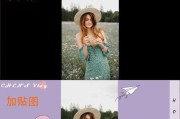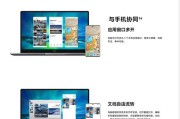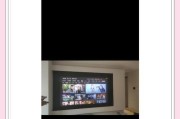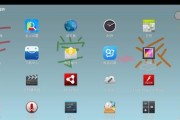在使用苹果手机时,截图是一种非常实用的功能,它可以帮助用户快速保存重要的信息、画面或游戏时刻。本文将为您提供详细的苹果手机截图操作步骤,无论您是iPhone的新用户还是老用户,都能通过本文轻松掌握截图技能。
苹果手机截图的基本操作
1.同时按住电源键和Home键
确保您的iPhone处于您想要截图的界面。随后,同时按住设备顶部的电源键和主屏幕按钮(Home键),直到屏幕闪一下并听到快门声,表示截图已经完成。
2.查看截图
截图完成后,屏幕会短暂显示缩略图,您可以点击它立即进行编辑或标记。之后,该截图会自动保存到“照片”应用的“相机胶卷”中。
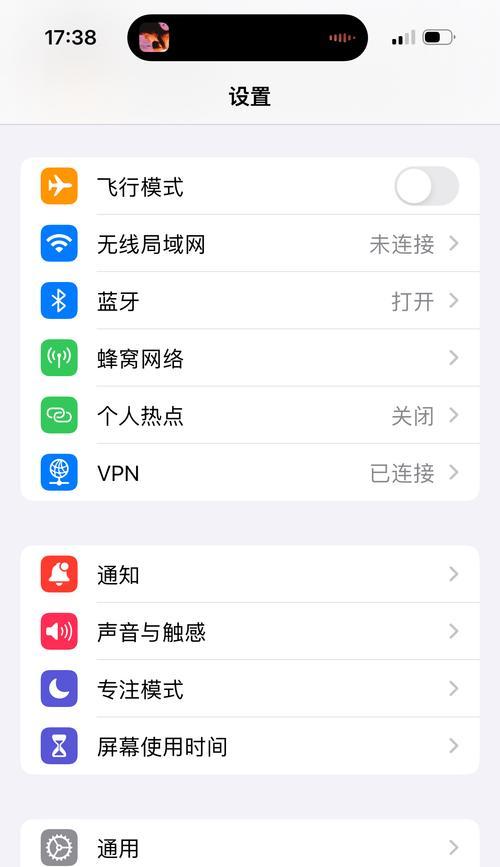
3.拼图与编辑
在截屏的缩略图界面,您可以选择是否立即使用马克笔、裁剪或添加文字等编辑操作。截图会被添加到您的“照片”应用中,您可以在那里随时查看和分享。
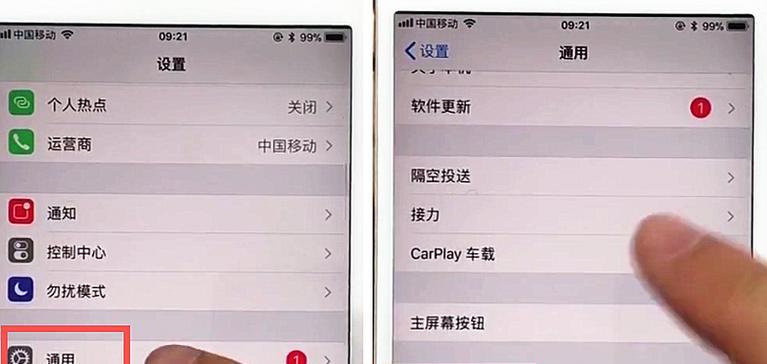
常见问题解答
如果使用iPhoneX或更新型号怎么办?
由于iPhoneX及之后的型号取消了Home键,截图操作有所变化。您需要同时按住设备右侧的电源键和音量增加键,然后重复上述步骤即可。
如何快速访问截图?
截图保存后,您可以使用“设置”中的“辅助功能”>“触控”>“辅助触控”,将截图功能添加到辅助触控菜单中。这样,您就可以通过快速点击辅助触控菜单进行截图,无需同时按多个按钮。
截图后如何进行更详细的编辑?
您可以使用“照片”应用中的编辑工具来调整截图。点击截图缩略图,然后选择编辑图标进行裁剪、旋转、滤镜、调整光线等操作。
截图会不会影响手机存储空间?
截图虽然占用一定空间,但随着技术的进步和存储容量的增加,现在一般手机的存储空间足以容纳大量的截图。如果担心存储空间,可以定期清理不需要的截图。
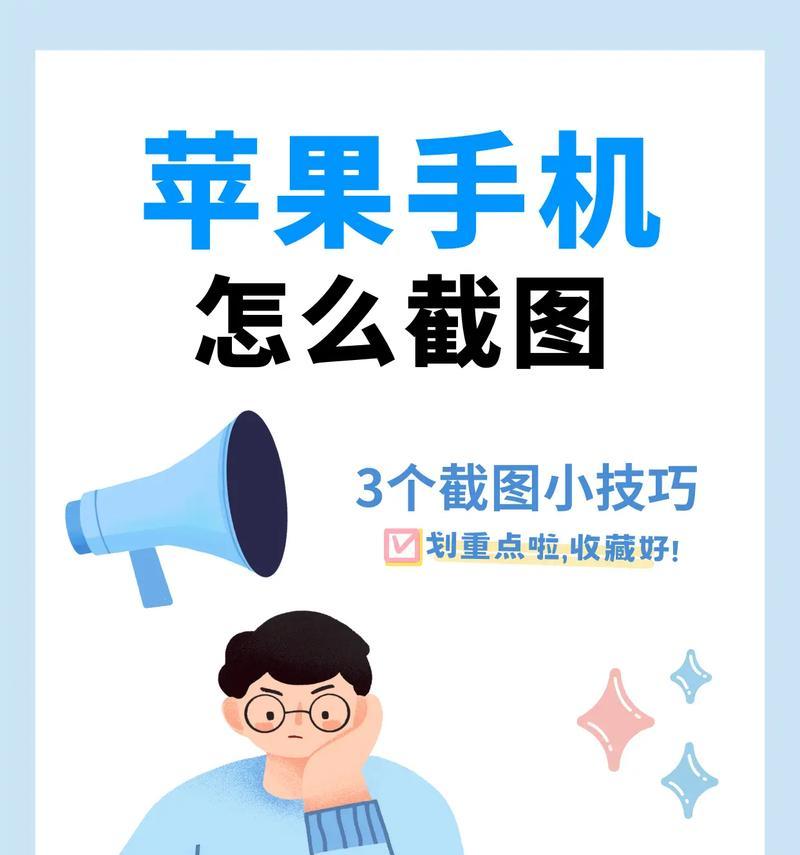
综合以上
掌握苹果手机的截图操作不仅方便记录和分享您在手机上看到的精彩瞬间,还能在需要时快速捕捉错误信息或重要提示。以上步骤和技巧能够帮助您轻松完成截图操作,并对可能出现的问题提供了解决方案。在不断熟悉和使用这些操作之后,相信截图将成为您日常使用iPhone的又一得力助手。
标签: #操作步骤